지난번에 아래 포스팅에서 윈도우 11 운영체제 브라우저 글 쓸 때, 띄어쓰기 문제에 대해서 다뤘습니다. 블로그 글을 작성하는데 띄어쓰기가 잘 안 되는 문제가 있었는데요. 스페이스바를 2번 눌러야만 띄어쓰기가 되는 증상이 자주 발생했었습니다.

목 차
아래 포스팅으로 문제가 해결되지 않으신 분들은 오늘 포스팅을 참고해보시기 바랍니다. 저는 이 방법으로 문제를 완벽히 해결하였습니다.
[오류/버그 해결] 윈도우11 운영체제 웹브라우저, 메일앱에서 한글 띄어쓰기 안되는 문제
안녕하세요. 오늘은 윈도우 11에서 발생하는 띄어쓰기 오류에 대해서 알아보고자 합니다. 주로 웹브라우저에서 글을 쓸 때 자꾸 발생하는데요. 이런 문제를 해결하는 방법에 대해서 간단하게 알
lightinglife.tistory.com
윈도우11 키보드 속성 설정
키보드 특정키 2번 눌리는 증상이 있는 경우
만약 윈도우 11 운영체제를 사용하시다가 키보드 2번 눌림 증상이 있을 경우, 아래와 같이 설정하시면 됩니다.
1 키보드에서 스페이스바나 엔터키 등 특정키가 2번 눌리는 증상이 있는 경우, 윈도우 검색을 통해 키보드 설정으로 이동합니다.

2 문자 반복 재입력 시간 길게 및 반복 속도를 느림으로 설정합니다.

키보드 반응속도가 빠르면 2번씩 키보드 특정 키가 반복이 되는 경우가 발생합니다. 그래서 문자 재입력시간 및 반복속도를 위와 같이 변경하시면 문제를 해결하실 수 있습니다.
키보드 특정키가 반응속도 느릴 경우
지금 저와 같이 특정키가 반응속도가 느려서 2번 눌러야 하는 경우가 있을 경우, 즉 다시 말해 스페이스바를 2번 눌러야만 띄어쓰기가 되는 경우에는 아래와 같이 문제를 해결해 주시기 바랍니다.
1 아래와 같이 키보드 속성으로 이동하여 문자반복 재입력 시간을 짧게 하고, 반복 속도를 빠름으로 변경합니다.

이 설정으로 키보드 스페이스바를 2번 눌러야 띄어쓰기가 되는문제를해결할 수 있었는데요.
아래와 같은 설정으로 제가 겪은 문제와는 반대인 키보드가 반복되는 문제를 해결할 수도 있습니다.
키보드 반복 키 필터 사용하기
키보드 특정키가 반복 입력되는 문제를 아래와 같은 방법으로 해결할 수 있습니다.
1

2 필터키 컴을 클릭하고, 짧거나 반복되는 키 입력을 무시할 수 있도록 키보드 민감도를 설정합니다.

3 세부 설정으로 이동하는데요. 아래에서 반복되는 키 입력 무시(반복 키)를 켬으로 설정합니다. 대기시간도 수동으로 설정할 수가 있습니다.

띄어쓰기 간격이 평소와 다를 경우
스페이스바를 눌렀을경우, 키보드 간격이 다른 경우가 있습니다. 이 경우에는 키보드 반자를 전자로 변경하면해당 문제를 해결할 수 있습니다.
키보드 반자 ▶전자 변경
작업 표시줄 우측하단에 있는 키보드 언어를 마우스 우클릭하고, 전/반자 메뉴를 클릭 후에, 반자로 설정하면 띄어쓰기가 과도하게 넓어진 현상이 사라집니다.

이상으로 키보드 띄어쓰기가 잘 안되는 현상을 해결하는 방법에 대해서 알아보았습니다.
'OS & IT 기기 > Windows 10 & 11' 카테고리의 다른 글
| 윈도우 네트워크 자격 증명 문제 해결방법 | 시놀로지 나스 윈도우 탐색기 SMB 네트워크 드라이브 접속 (2) | 2023.12.21 |
|---|---|
| 윈도우10/11 텔넷 클라이언트(Telnet Client) 활성화 방법 | 원격 터미널 연결 설정 (64) | 2023.09.13 |
| 한번에 복수 프로그램 실행/종료 Batch 파일 만들고, 작업표시줄에 아이콘화하기 (0) | 2023.04.06 |
| [Windows 꿀팁] 윈도우11 작업표시줄 바로가기 아이콘 추가 고정하는 방법 (0) | 2023.04.04 |
| [Windows 꿀팁] 윈도우11 사용자 계정 추가 방법 (0) | 2023.04.03 |


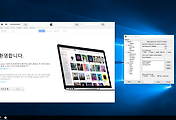

댓글